ps画笔怎么调整大小? ps调整画笔大小快捷键
摘要:ps画笔调整大小有2种方法,一种是直接按键盘上的快捷键,另外一种是键盘叫鼠标的操作,觉得哪种方法方便用哪种。1、首先打开ps软件,然后再ps...
ps画笔调整大小有2种方法,一种是直接按键盘上的快捷键,另外一种是键盘叫鼠标的操作,觉得哪种方法方便用哪种。
1、首先打开ps软件,然后再ps里新建一个画布。
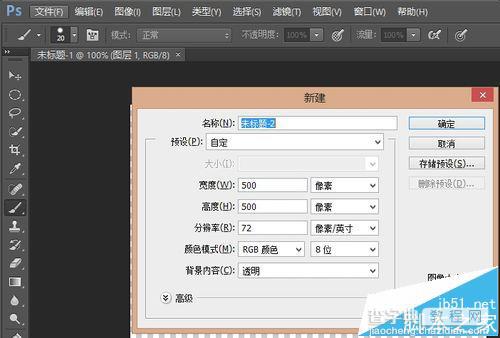
2、然后在ps工具栏里找到画笔工具。点击选择画笔工具。如图。
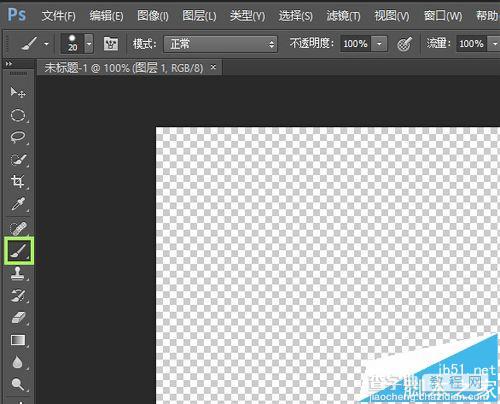
3、然后在画布上的时候可以看到画笔的圆,然后按键盘上的快捷键,[ ]键。
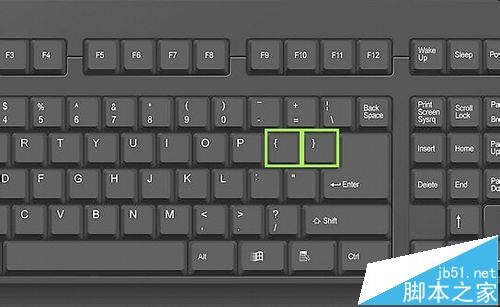
4、画笔工具下,按着Alt + 鼠标右击,然后鼠标左右移动可以调节画笔的大小,上下移动可以调节画笔的硬度。
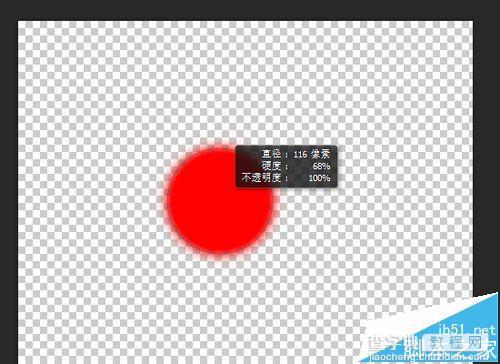
【ps画笔怎么调整大小? ps调整画笔大小快捷键】相关文章:
★ ps怎么测量角度大小? photoshop测量角度的具体教程
上一篇:
ps制作淘宝双十二海报
